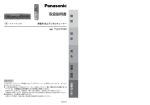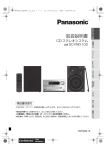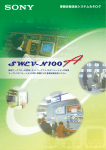Download 取扱説明書 〈オペレーターガイド〉
Transcript
取扱説明書 〈オペレーターガイド〉 DATA ARCHIVER 品番 LB-SC9 このたびは、パナソニック製品をお買い上げいただき、まことにありがとうございます。 本書では、DATA ARCHIVER の使用方法を記載しています。 μ 取扱説明書をよくお読みのうえ、正しく安全にお使いください。 μ ご使用前に「安全上のご注意」(「取扱説明書〈ご使用前の準備〉 」裏面)を必ずお読みください。 困ったときは? Q&A(27 ∼ 29 ページ) エラー、警告表示(30 ∼ 34 ページ) 最新のサポート情報は、下記サポートサイトでご確認ください。 http://panasonic.biz/archiver/lb-sc9/support.html SQW0076 本機の特長 本機は、BD-R または BD-RE ディスクを収納したマガジンに、データを長期間保存することができるマガジンド ライブです。 USB 接続したパソコンからマガジン内へデータを書き込み / 読み取りすることができます。 ≥ 小型・軽量なので、デスクトップで設置運用可能 ≥ 追記型BD-Rや書換型BD-REディスクを収納した 各種マガジンに対応し、用途・容量に応じて使い 分け可能(9 ページ) DATA ARCHIVER ≥ 1つの記録媒体として大容 量のデータ※を保存 データ マガジン USB ≥ 12 枚の追記型 BD-R または書換型 BD-RE ディスクを収納 Windows PC ≥ ディスク面を指紋・キズから保護 ≥ 付属のDVD内のドライバーソフトを パソコンにインストールして、簡単 に本機を設置(12 ページ) ※ 装置最大容量 使用可能な 1 マガジンの最大容量は 1.2 TB(別売の BD-R マガジン使用 / アンフォーマットの場合)です。 (5 ページ) 2 お使いいただくまでのご案内 本機を正しくお使いいただくためには、以下の手順を行ってください。 1 はじめに 2 設置/接続前 の準備 本機を正しくお使いいただくための説明(よくお読みください) (5 ∼ 10 ページ) 設置/接続前に 必ずこの手順を行ってください。 ① ソフトウェア動作環境の確認 (11 ページ) ② ドライバーソフトのインストール(12 ページ) 3 設置/接続 必ずこの手順で行ってください。 ① 本機の設置 (13 ページ) ② パソコンと接続 (14 ページ) ③ マガジンを入れる(15 ページ) 4 パソコンでの 操作 本機を使用する(17 ∼ 26 ページ ) ■ ファームウェアの更新(26 ページ) 動作の改善や新機能の追加のために、当社は本機のファームウェアとドライバーソフトを更新することがあります。 アップデートの内容については下記サポートサイトをご覧ください。 http://panasonic.biz/archiver/lb-sc9/support.html 3 目次 本機の特長 ................................................. 2 パソコンで操作する お使いいただくまでのご案内 .................. 3 マガジンへファイル / フォルダーを 書き込みする ...........................................17 ファイル / フォルダーの保存..................................... 17 はじめに マガジンを設定 / 管理する ...................18 ファイル / フォルダーの履歴の表示 / 閲覧 ............. 25 ご使用の前に ............................................. 5 付属品 .............................................................................. 5 別売品のご紹介 ............................................................... 5 その他 使用上のお願い ......................................... 6 ファームウェア / ドライバーソフトを 更新する ..................................................26 取り扱いについて ........................................................... 6 本機の設置について ....................................................... 6 AC アダプターについて ................................................ 6 本機のお手入れ ............................................................... 7 譲渡 / 廃棄するとき ....................................................... 7 特記事項について ........................................................... 7 Q&A ........................................................27 設置または接続............................................................ 27 動作 ............................................................................... 28 エラー、警告表示 ...................................30 各部の働き ................................................. 8 エラーコード表............................................................ 31 警告コード表................................................................ 33 マガジンについて ..................................... 9 マガジンの種類と特長について................................. 10 RFID タグについて ..................................................... 10 マガジンの取り扱いと保管について .............................. 10 仕様 ..........................................................35 本機の設置と接続 付録 ..........................................................37 DATA ARCHIVER .................................................... 35 AC アダプター............................................................. 35 マガジン ....................................................................... 36 著作権 ........................................................................... 37 設置 / 接続前の準備 ............................... 11 用語集 ......................................................38 ソフトウェア動作環境 ................................................ 11 ドライバーソフトのインストール ............................. 12 さくいん ..................................................39 設置する .................................................. 13 縦置き ........................................................................... 13 横置き ........................................................................... 13 パソコンと接続する ............................... 14 マガジンを入れる / 取り出す ............... 15 パソコンから取り外す ........................... 16 ■ 本書内の表記とイラストについて 本書内の製品姿図・イラスト・パソコン画面など は実物と多少異なりますが、ご了承ください。 4 はじめに ご使用の前に 付属品 別売品のご紹介 以下の付属品がすべて入っていることを確認してください。 本機では以下の別売品をお使いいただけます。 □ 600 GB BD-R マガジン(1本) 品名 ≥ 背表紙ラベル(1枚) 品番 1.2 TB BD-R マガジン LM-BW12LB1J 600 GB BD-R マガジン LM-BW6LB1J □ 専用 USB ケーブル(1 本) 600 GB BD-RE マガジン LM-BX6B1J K1HY09YY0017 ≥ 別売品の品番は、2015 年 1 月現在のものです。変更 されることがあります。 □ AC アダプター(1 個) 別売品の最新情報は、カタログ/ホームページなどをご CF-AA6373A 覧ください。 http://panasonic.biz/archiver/lb-sc9/ option.html □ 電源コード(1 本) K2CF3YY00007 □ 縦置きスタンド(1 個) SFB0003 □ DVD(1 枚) ≥ ドライバーソフト(12 ページ) ≥ オペレーターガイド(本書) ≥ イラストと実物の形状は異なっている場合があります。 ≥ 付属品の品番は、2015 年 1 月現在のものです。変更されるこ とがあります。 ≥ 包装材料などは商品を取り出したあと、適切に処理をしてくだ さい。 ≥ 付属の専用 USB ケーブル、AC アダプター、電源コードをお使 いください。付属品以外のものを使用した場合、本機やパソコ ン本体を損傷するおそれがあります。 ≥ 電源コードは、本機専用ですので、他の機器には使用しないで ください。また、他の機器の電源コードを本機に使用しないで ください。 ≥ 接地接続は必ず、電源プラグを電源につなぐ前に行ってくださ い。また、接地接続を外す場合は、必ず電源プラグを電源から 切り離してから行ってください。 5 はじめに 使用上のお願い 取り扱いについて AC アダプターについて 破損や機器の故障防止のために、次のことを必ずお守り 本機を電源コンセントの近くに設置し、遮断装置(電源 ください。 プラグ)へ容易に手が届くようにしてください。 ≥ 落としたり、激しい振動 / 衝撃を与えたりしない。 ≥ AC アダプターを接続した状態では、電力を消費して ≥ お茶やジュースなどの液体をかけたりこぼしたりしない。 います(35 ページ)。長時間使用しないときは、節 電のため電源プラグを電源コンセントから抜いておく ことをお勧めします。 ≥ AC アダプターの端子部を汚さないでください。 本機の設置について ≥ 閉め切った自動車内や長時間直射日光の当たるとこ この装置は、クラス A 情報技術装置です。この装置を ろ、暖房器などの近くで使用したり、放置しないでく 家庭環境で使用すると電波妨害を引き起こすことがあ ださい。 ります。この場合には使用者が適切な対策を講ずるよ ≥「つゆつき」が起こりにくい場所に設置してください。 ≥ 不安定な場所に設置しないでください。 う要求されることがあります。 VCCI-A ≥ パソコンのファンの前に設置しないでください。 ≥ 本機を重ね置きしないでください。 ≥ 重いものを上に載せないでください。 つゆつきについて 冷えたビンなどを冷蔵庫から出してしばらく置いてお くと、ビンの表面に水滴が発生します。このような現 象を「つゆつき」といいます。 ≥「つゆつき」が発生しやすい状況 ・ 急激な温度変化が起きたとき(暖かい場所から寒 い場所への移動やその逆、急激な冷暖房、冷房の 風が直接当たるなど) ・ 湯気が立ち込めるなど、部屋の湿度が高いとき ・ 梅雨の時期 ≥ 「つゆつき」が起こったときは故障の原因になります ので、部屋の温度になじむまで(約 2 ∼ 3 時間)、 電源を切ったまま放置してください。 6 はじめに 使用上のお願い 本機のお手入れ 特記事項について 本機を接続機器から外し、AC アダプターを外した状態 ≥ 本機の使用、故障または何らかの不具合により生じた で乾いた柔らかい布でふいてください。 データの損失ならびに、直接、間接の損害につきまし ≥ 汚れがひどいときは、水にひたした布をよく絞ってか ては、保証期間中および保証期間経過後にかかわら ず、当社は一切の責任を負いかねます。 ら汚れをふき取り、そのあと、乾いた布でふいてくだ さい。 ≥ ベンジン、シンナー、アルコール、台所洗剤などの溶 ≥ マガジンに格納するデータはお客様の責任において管 理してください。本機をご使用になる前に必ず動作確 剤は、外装ケースが変質したり、塗装がはがれるおそ 認を行っていただくとともに、重要なデータに関して れがありますので使用しないでください。 は、万一に備えてバックアップを行うようお願いいた ≥ 化学雑巾をご使用の際は、その注意書きに従ってくだ します。 ≥ ドライバーソフト(付属の DVD)および本書の内容 さい。 は、将来予告なしに変更されることがあります。 ≥ すべてのパソコンについて本機の動作を保証するもの ではありません。 譲渡 / 廃棄するとき ≥ 本機を利用して音楽用 CD 等の各種ディスク、イン ≥ 付属の DVD からインストールしたドライバーソフト ターネット上の画像や情報等著作権の対象となっている 関係の情報が記録されているパソコンや、設定をバッ 著作物を、複製または編集することについては、著作権 法上、個人または家庭内など限られた範囲内での使用 クアップした媒体を譲渡もしくは廃棄するときは、情 (以下「私的使用」と言います)のみ許容されます。 報漏えい防止のため初期化や物理的破壊をすることを ≥ 利用者が著作権をお持ちでない著作物を権利者に無断 お勧めします。 ≥ 製品を廃棄する際は、各自治体の指示に従ってください。 で複製、編集することは著作権法で禁じられていま す。また、著作物によっては、その使用許諾条件で複 製が制限されたり、禁じられている場合がありますの で、「私的使用」を目的とする場合でも使用許諾条件 の内容に従ってください。 7 はじめに 各部の働き 背面 DC IN 16V 前面 USB 本機の動作状態をお知らせします。 ` 点滅 (緑) : 本機がアクセス状態のとき A INFORMATION ランプ (ファイル書き込み時、 マガジンを入れたときなど) ` 点滅 (赤) : 本機の置き方によりアクセスできない状態のとき (13 ページ) ` 点灯 (赤) : 本機に異常やエラーが発生したとき B POWER ランプ C イジェクトボタン 電源が入ったとき、緑色に点灯します。 ≥ 本機の電源は、本機と AC アダプターを接続すると自動的に入ります。 マガジンを取り出します。(15 ページ) マガジンを出し入れするときに、開閉します。 D マガジンとびら ≥ ほこりなどの異物の混入を避けるために、マガジンの出し入れをする時以外は、 必ず閉じてお使いください。 E DC IN 端子 AC アダプター(付属)を接続し、電源を供給します。 F USB 端子 専用 USB ケーブル(付属)で、パソコンと接続します。 ≥ パソコンから取り外すときは、必ず本書の手順をお守りください。 (16 ページ) ≥ フロントパネル部には磁石が付いているため、磁気カードなどを近づけないでください。磁気の影響でキャッ シュカードや定期券などが使えなくなることがあります。 8 はじめに マガジンについて マガジンは付属のマガジンまたは本機専用のマガジン(別売)をご使用ください。(5 ページ) 裏面 書き込み可能 書き込み防止 必要に応じて、同梱の背表紙ラベルを貼り付けてください。 また、ラベルを貼り付ける場合、凹面の領域に合わせてください。 A 背表紙ラベル領域 ≥ ラベルを貼るときは、しわや気泡が入らないように貼ってください。 ≥ 金属製のものを貼り付けないでください。 ≥ ラベルは所定の場所からはみ出したり、所定の場所以外に貼らないでください。 ≥ ラベルの一部がはがれたり、汚れたら貼り替えてください。 ≥ ラベルを貼り替える場合は、既存のラベルの上から重ねて貼らないでください。 データを誤って消去、または上書きするのを防止するためのスイッチです。本機に マガジンを入れる前に、マガジンの裏面にある書き込み防止スイッチの状態を確認 してください。 B 書き込み防止スイッチ ` 書き込み可能 : スイッチを左にスライド (鍵マークなし) ` 書き込み防止 : スイッチを右にスライド (鍵マークあり) ≥ 本機にマガジンを入れたあと、ドライバーソフトの操作で書き込み防止スイッチ の状態を確認できます。 (24 ページ) 9 はじめに マガジンについて マガジンの種類と特長について マガジンの取り扱いと保管について ■ 使用可能なマガジンの種類 ≥ 周囲温度・湿度条件については、「マガジン」(36 ページ)をご覧ください。 BD-R マガジン 品番:LM-BW12LB1J 1.2 TB Recordable マガジン ≥ マガジンはケースに入れて、縦置き (9 ページのマガジン イラストのように ) で保管してください。 ≥ マガジンを水などでぬらさないでください。 品番:LM-BW6LB1J 600 GB Recordable マガジン ≥ マガジンを落とさないでください。 ≥ 高温多湿、直射日光の当たるところにマガジンを放置 BD-RE マガジン 品番:LM-BX6B1J 600 GB Rewritable マガジン (繰り返し利用可能) しないでください。 ≥ マガジンを分解しないでください。 ≥「つゆつき」が発生しない環境で保管もしくは使用して ≥ 別売品の品番は、2015 年 1 月現在のものです。変更 されることがあります。 ください。 ≥ マガジンの上に重いものを載せないでください。 ≥ マガジンを上積みしないでください。 ■ 特長 ≥ マガジン内には 12 枚の BD-R または BD-RE ディスク が収納されており、1つの記録媒体として大容量の データを保存することができます。 ≥ 追記型BD-Rマガジンや書換型BD-REマガジンに記録 されたファイル / フォルダーは削除できますが、空き 容量は増えません。 (書換型 BD-RE マガジンをフォーマットしたときの み、空き容量を増やすことができます。) ≥ 追記型 BD-R マガジンで空き容量が少ないとき、記録 されたファイル / フォルダーは削除できない場合があ ります。 RFID タグについて マガジンには RFID タグが内蔵されており、本機ではマ ガジンの識別・管理に使用しています。 本機やマガジンに金属製のものや RFID などを貼り 付けないでください。内蔵 RFID タグの書き込みや 読み取りができず、故障する可能性があります。 10 マガジンを廃棄するときのお願い 接続機器やドライバーソフトの機能によってマガジ ンのフォーマットや内容の削除をしても、ファイル 管理情報が変更されるだけで、マガジン内のデータ は完全には消去されません。また RFID タグの内容 も消去されません。マガジンを廃棄される際は、物 理的に破壊することをお勧めします。 ≥ マガジンに記録される個人情報に関しては、お客 様の責任で管理してください。 本機の設置と接続 設置 / 接続前の準備 ソフトウェア動作環境 本機を接続するパソコンは、以下の要件を満たしている必要があります。 本機の設置 / 接続前に確認してください。 対応 OS Windows® 8.1 (32 bit/64 bit) Pro/Enterprise Windows® 7 (32 bit/64 bit) Professional/Ultimate/Enterprise SP1 CPU OS 要件を満足するもの メモリ OS 要件を満足するもの + 50 MB ディスプレイ High Color (16 bit) 以上 デスクトップ領域 800 × 600 以上 ハードディスク 5 GB 以上の空き容量 インターフェース USB3.0 (2015 年 1 月現在) ※上記の動作環境を満たす、すべてのパソコンについて動作を保証するものではありません。 ■ パソコンの対応 USB 規格の確認 本機は USB3.0 対応のパソコンと接続することをお勧めします。 USB3.0 以外を使用した場合は、データ転送速度が遅くなったり、また十分な性能で動作しない場合があります。 お使いのパソコンの対応 USB 規格は、パソコンの説明書をご覧ください。 11 本機の設置と接続 設置 / 接続前の準備 6 パソコンを再起動する ドライバーソフトのインストール 本機をパソコンに接続する前に、パソコンへのドラ イバーソフト(付属の DVD)のインストールを 行ってください。 ≥ DVD を入れる前に、他の起動中のアプリケーションソ フトをすべて終了してください。 パソコンに本機を複数台接続する場合、2 台目以降 は新たにドライバーソフトをインストールする必要 操作手順は Windows 7 での説明となります。 はありません。 準備 お使いのパソコンの動作環境を確認する。 ≥ お使いのパソコンの説明書や「ソフトウェア動作環 ■ ドライバーソフトの削除について 境」 (11 ページ)をご覧ください。 ドライバーソフトをアンインストールしたい場合は、以 1 パソコンの電源を入れる 下の手順で行ってください。 2 パソコンに DVD(付属)を入れる 1 パソコンの電源を入れる 3 付属の DVD 内にある、お使いの OS の対応 bit 数 と一致するドライバーソフトをダブルクリックする ≥ お使いの OS の対応 bit 数が以下の場合 2 「スタート」 「コントロール パネル」を選ぶ ` 32 bit の場合:setup32_xxxx.msi 3 メニューが表示されたら、「プログラムのアンインス トール」をクリックする 4 「プログラムのアンインストールまたは変更」画面 が表示されたら、 「DATA ARCHIVER Driver Software」をダブルクリックする ` 64 bit の場合:setup64_xxxx.msi ( 「xxxx」はバージョンによって異なります) 4 画面のメッセージに従ってインストールを進める ≥ インストール途中でEldoS Corporationのソフト 5 画面のメッセージに従ってアンインストールを進める ウェアのインストール画面が表示された場合は、 アンインストール完了後、パソコンを再起動してく 画面のメッセージに従ってインストールしてくだ ださい。 さい。 ≥ インストールが正常に完了すると下記の完了画面 が表示されます。 ■ メンテナンスサポート用ソフトについて 付属の DVD 内にある「maintenance.exe」はメンテ ナンスサポートで使用するソフトウェアです。 ≥「maintenance.exe」をダブルクリックすると、パ スワード入力画面が表示されますが、お客様はご使用 になれません。 ≥ 本ドライバーソフトではEldoS Corporationのソフトウェアを 使用しています。 5 「閉じる」をクリックしてプログラムを終了する ≥ デバイスマネージャーのディスクドライブに Storlib Virtual Storage が追加される場合がありますが、設定を変更しない でください。本機のドライブアイコンが表示されなくなるな ど、正常に動作しなくなる可能性があります。 もし設定を変更された場合には、パソコンを再起動してくださ い。 12 本機の設置と接続 設置する 本機は、置き方(縦置きまたは横置き)を選ぶことができます。 ≥ 本機の操作中やマガジン読み取り中、またパソコンの電源を切った状態でも、本機を移動させるときはマガジンを 抜いてください。マガジンを入れたまま本機を移動させると、機器の故障やマガジンを傷つける原因になります。 縦置き 横置き 縦置きでのパソコンとの接続、または取り外しは、 必ず本機に縦置き スタンド(付属)を取り付けた状 態で行ってください。(14、16 ページ) ≥ 縦置きスタンドを取り付けずに縦置きの状態で接続 すると、ケーブルなどが引っ張られたときに本機が 倒れたり落下したりするおそれがあります。 ゴム足 ゴム足が下になるように置いてください。 ■ 縦置きスタンド(付属)の取り付け方 イジェクト ボタン イジェクトボタンが上になるよう にして、取り付けしてください。 縦置きスタンド A と B の間隔が等しくなるように して、まっすぐ奥まで差し込んでく ださい。 ≥ 縦置きにするときは、必ず付属の縦置きスタンドを使用してく ださい。 ≥ 本機を複数台お使いになるときは、重ね置きしないでください。 ≥ 左記の縦置き、または上記の横置き以外の置き方はしないでく ださい。INFORMATION ランプが点滅(赤)して、マガジン にアクセスできない場合があります。 13 本機の設置と接続 DC IN 16V パソコンと接続する ※ アース端子 USB 専用 USB ケーブル 電源コード ( 付属 ) ( 付属 ) AC アダプター ゴムカバー アース線 ( 付属 ) ※コンセントが接地極付 3P の場合は、市販のアースターミナル付変換アダプタをお使いください。 ※アース端子がない場合やアース線の長さが足りない場合は、アースの工事が必要です。 お買い上げの販売店にご確認ください。(販売店については、付属の「取扱説明書〈ご使用前の準備〉 」の 「保証とアフターサービス」をお読みください。) 1 電源コードを AC アダプターに接続する ≥ 電源コードは 1 2 3 の順に、奥までしっかり差し込んでください。接地接続は必ず、電源プラグを電源につ なぐ前に行ってください。ゴムカバーから、アース線の先端を軽く引っ張り出してお使いください。 ≥ ノイズ防止のため、必ず接地接続を行ってください。ノイズが発生すると、本機の性能が十分に発揮できな くなる可能性があります。 2 DC IN 端子に AC アダプターを接続する ≥ 接続後、自動的に本機の電源が入り、POWER ランプが点灯します。 また、同時に INFORMATION ランプが点滅(緑)したあと、消灯します。 3 専用 USB ケーブルでパソコンと本機を接続する ≥ 向きを確かめ、奥までしっかり差し込んでください。 ≥ 付属の電源コード、AC アダプター、専用 USB ケーブルをお使いください。付属品以外のものを使用した場合、本機やパソコン本体 を損傷するおそれがあります。 ≥ 本機は、パソコンの USB 端子からの電源供給(USB バスパワー)で使用することはできません。 ≥ 電源プラグを電源コンセントに接続、または専用 USB ケーブルをパソコンに接続した状態では、電力を消費しています。長時間使 用しないときは、節電のため電源プラグは電源コンセントから、また専用 USB ケーブルはパソコンから抜いておくことをお勧めし ます。接地接続を外す場合は、必ず電源プラグを電源から切り離してから行ってください。 14 本機の設置と接続 マガジンを入れる / 取り出す ■ マガジンを入れる 縦置き マガジン マガジンとびら 横置き マガジンとびら マガジン 1 マガジンとびらを開ける ≥ マガジンとびらを乱雑に扱うと外れるおそれがあるので、丁寧に開閉してください。 ≥ マガジンとびらは必要以上に、無理に開けないでください。 2 本機にマガジンを入れる ≥ A のように、マガジンの「 」先端と本機の「 」先端が向かい合っているのを確認し、マガジンが自動的 に挿入されるまで軽く真ん中を押してください。 ≥ マガジンを無理に押し込まないでください。 ≥ マガジンを入れたあと、本機の INFORMATION ランプが点滅(緑)します。INFORMATION ランプが消灯したあ と、エクスプローラー上に表示される本機のドライブアイコンへアクセスできるようになります。(17 ページ) 3 マガジンとびらを閉める ■ マガジンを取り出す 1 マガジンとびらを開ける 2 イジェクトボタンを押してマガジンを取り出す または、パソコンからドライバーソフトの操作でマガジンを取り出す(20 ページ) ≥ 本機がマガジンアクセス中のとき、マガジンを取り出せるまで数分かかる場合があります。 3 マガジンとびらを閉める ≥ マガジン以外は絶対に入れないでください。 ≥ マガジンを入れた状態で、本機の置き方(縦置きまたは横置き)を変えないでください。機器の故障やマガジンを傷つける原因にな ります。 ≥ マガジンを入れたあと、INFORMATION ランプの点滅(緑)が消えるまでに、数分かかる場合があります。 ≥ マガジンの取り出し操作のあとに再度マガジンを入れる場合、マガジンを完全に取り出してから行ってください。 15 本機の設置と接続 パソコンから取り外す 本機をパソコンから取り外すとき、以下の手順を必ずお守りください。 DC IN 16V アース端子 USB 専用 USB ケーブル 電源コード ( 付属 ) ( 付属 ) ゴムカバー アース線 AC アダプター ( 付属 ) 1 マガジンを取り出す(15 ページ) 2 専用 USB ケーブルを取り外す 3 本機から AC アダプターを取り外す ≥ 取り外すと、本機の電源が切れ、POWER ランプが消灯します。 4 電源コンセントから電源プラグを抜く ≥ 電源コードは 1 2 3 の順に、外してください。接地接続を外す場合は、必ず電源プラグを電源から切り離し てから行ってください。 ≥ マガジン書き込み / 読み取り中に、専用 USB ケーブルを抜かないでください。 書き込み / 読み取り中のファイル / フォルダーが破損す るおそれがあります。 ≥ 本機にマガジンを入れたまま、専用 USB ケーブルや AC アダプターを取り外さないでください。 書き込んだファイル / フォルダーが破損するおそれがあるため、マガジンが書き込み禁止(ライトプロテクト)になります。取り外 した専用 USB ケーブルや AC アダプターを元に戻し、マガジンを取り出したあとに本機を取り外してください。 ≥ 本機にマガジンを入れた状態で、専用 USB ケーブルや AC アダプターを接続したままパソコンの電源を切ることができます。 16 パソコンで操作する マガジンへファイル / フォルダーを書き込みする Windows 標準のエクスプローラーを使って、パソコン からマガジンへファイル / フォルダーを書き込みするこ ■ その他のファイル / フォルダー操作 とができます。 のエクスプローラーで、ファイル / フォルダーの操作 ≥ 操作方法は、標準のエクスプローラーと同じです。 ≥ マガジンへファイル / フォルダーのアクセスがあると ファイル / フォルダーの保存以外にも、Windows 標準 (作成や更新など)を行うことができます。 き、INFORMATION ランプが点滅(緑)します。 操作手順は Windows 7 での説明となります。 ≥ パソコンにドライバーソフトをインストールしていないと、 ファイル / フォルダーが正しく書き込み / 読み取りできません。 ファイル / フォルダーの保存 必ずドライバーソフトをインストールしてからご使用ください。 ≥ 追記型BD-Rマガジンや書換型BD-REマガジンに記録されたファ マガジンへファイル / フォルダーの保存を行います。 イル / フォルダーは削除できますが、空き容量は増えません。 (書換型 BD-RE マガジンをフォーマットしたときのみ、空き容 準備 量を増やすことができます。) ≥ ドライバーソフト(付属の DVD)をインストールする。 ≥ マガジンの空き容量が少ないとき、記録されたファイル / フォ (12 ページ) ルダーを削除できない場合があります。 ≥ パソコンに本機を接続したあと、マガジンを入れる。 ては実際に利用可能な容量が減少することがあります。 (14、15 ページ) ≥ 本機にマガジンを入れる前に、マガジンの書き込み防 止スイッチの状態が「書き込み可能」になっているか ご確認ください。 (9 ページ) 1 パソコン画面上で「コンピューター」をダブルク リックし、エクスプローラーを開く ≥ エクスプローラー上の本機のドライブアイコンに ≥ 多くのファイル / フォルダーを記録した場合など、条件によっ ≥ マガジン内のディスク上でファイル / フォルダーが記録される 場所によっては、アクセスに時間がかかる場合があります。 ≥ マガジンアクセス中に、専用 USB ケーブルを抜かないでくださ い。アクセス中のファイル / フォルダーが破損するおそれがあり ます。 ≥ ファイルの書き込み中に、本機の置き方(縦置きまたは横置 き)を変えないでください。書き込みが中断する場合がありま す。 容量が表示されるまでお待ちください。容量の表 置き方を変えた場合、ファイルが正しく書き込めたことを確認 示は、数分かかる場合があります。 してください。 2 本機のドライブアイコンをダブルクリックする ≥ マガジン内のファイルをアプリケーションから直接開くと、ア プリケーションによってはマガジン内にテンポラリファイル / フォルダーを作成することがあります。この場合、マガジン容 例)本機のドライブアイコンが「F:」の場合 量を消費してしまうため、一旦マガジン内とは別の場所にファ イル / フォルダーをコピーしてファイルを開くことをお勧めし ます。 また、テンポラリファイル / フォルダーは元のファイル名とは 無関係の名前で作成される場合があります。そのためファイル の履歴表示をすると、作成した覚えのないファイルが表示され ることがありますが、異常ではありません。 ≥ マガジンアクセス中にマガジン内のファイル / フォルダーをア クセスすると、アクセスに時間がかかる場合があります。 ≥ ファイル / フォルダーの書き込みをキャンセルすると、キャン セルが完了するまでに時間がかかる場合があります。 ≥ ウィルス対策ソフトウェア等が動作していると、アクセスに時 間がかかる場合があります。 ≥ エクスプローラーの進行状況は正しく表示されない場合があり 3 保存したいファイル / フォルダーをエクスプロー ラーへドラッグアンドドロップする ≥ INFORMATION ランプが点滅(緑)し、消灯す ます。 るとファイル / フォルダーの書き込みが完了しま す。 17 パソコンで操作する マガジンを設定 / 管理する ドライバーソフトをインストールして、本機やマガジンの設定 / 管理をすることができます。 本機のドライブアイコンまたはファイル / フォルダーアイコンを右クリックして表示される「ユーティリティ」で 行います。 準備 ≥ ドライバーソフト(付属の DVD)をインストールする。(12 ページ) ≥ パソコンに本機を接続したあと、マガジンを入れる。(14、15 ページ) 1 パソコン画面上で「コンピューター」をダブルクリックし、エクスプローラーを開く 2 本機のドライブアイコンを右クリックし、「ユーティリティ」を選ぶ 以下のようにユーティリティメニューが表示されます。ユーティリティメニューの一覧は、19 ページを参照 してください。 例)本機のドライブアイコンが「F:」の場合 18 パソコンで操作する マガジンを設定 / 管理する ■ ユーティリティメニュー一覧 本機のドライブアイコンを右クリックし、「ユーティリティ」を選ぶと、以下のメニューが表示されます。 1階層目 2 階層目 3 階層目 内容 イジェクト — マガジンを本機から取り出します。(20 ページ) フォーマット — マガジン内の全ディスクに記録されたファイル / フォル ダーをすべて消去(再フォーマット)します。 (書換型 BD-RE マガジンのみ)(20 ページ) ファイナライズ — マガジン内のすべてのディスクにファイナライズを行い ます。(追記型 BD-R マガジンのみ)(21 ページ) システムメンテ ナンス ファーム更新 本機のファームウェアを更新します。(21 ページ) エラーログ取得 最新のエラーログを取得します。(22 ページ) 異常検出によるライト 異常検出時にマガジンへ自動で設定された書き込み禁止 (ライトプロテクト)を解除します。 (22 ページ) プロテクト解除 ユーティ リティ 設定 プロパティ バージョン情報 ≥ ALL ベリファイ記録 を有効にする ≥ ファイル分割を有効 にする ファイル / フォルダーの書き込み設定を変更または確認 します。 (23 ページ) ドライブ情報 本機の情報を表示します。(24 ページ) マガジン情報 マガジンの情報を表示します。(24 ページ) — ドライバーソフトのバージョンを表示します。 (24 ページ) ■ ファイル / フォルダーを右クリックした場合 ファイル / フォルダーを右クリックし、 「ユーティリティ」を選ぶと、以下のメニューが表示されます。 1階層目 2 階層目 履歴 ユーティ リティ 内容 上書き保存されたファイル / フォルダーでも、上書き保存以前のファイル / フォ ルダーの閲覧やコピー、履歴表示ができます。(25 ページ) 削除済みファイ 削除されたファイル / フォルダーの表示 / 非表示を切り替えることができます。 (25 ページ) ル表示 19 パソコンで操作する マガジンを設定 / 管理する ■ イジェクト ■ フォーマット マガジンを本機から取り出します。 マガジン内の全ディスクに記録されたファイル / フォル ≥ イジェクトボタンを押してマガジンを取り出すことも ダーをすべて消去(再フォーマット)します。(書換型 できます。 (15 ページ) BD-RE マガジンのみ) 本機の前にものを置かないでください。 フォーマットすると、記録した内容は消去され元に マガジンとびらが開いたときに、ものに当たって倒 戻すことができません。消去してよいか確認してか れるなどで破損やけがの原因になることがあります。 ら行ってください。 1 マガジンとびらを開ける 1 本機のドライブアイコンを右クリックする 2 本機のドライブアイコンを右クリックする 2 メニューから「ユーティリティ」 「フォーマッ ト」を選ぶ 3 メニューから「ユーティリティ」 「イジェクト」 を選ぶ 4 「はい」をクリックする ≥ INFORMATION ランプが点滅(緑)し、消灯す 3 「はい」をクリックする ≥ INFORMATION ランプが点滅(緑)し、消灯す るとフォーマットが完了します。 るとイジェクトが完了します。 フォーマットが正常に完了すると下記の完了画面 イジェクトが正常に完了すると下記の完了画面が が表示されます。 表示されます。 4 「OK」をクリックしてプログラムを終了する 5 マガジンを取り出す 6 マガジンとびらを閉める ≥ 初めてお使いになるマガジンは、本機へ入れた時に自動的に 7 「OK」をクリックしてプログラムを終了する フォーマットされるので、ユーティリティからのフォーマット 操作は必要ありません。 ≥ 追記型 BD-R マガジンは、フォーマットできません。 ≥ マガジンアクセス中は、イジェクト操作でマガジンを取り出す ≥ 書換型 BD-RE マガジンはフォーマットできますが、ファイル管 理情報が消去されるだけで、マガジン内のデータは完全には消 ことはできません。 去されません。 ≥ マガジンの使用状態によっては、時間がかかる場合がありま す。 20 パソコンで操作する マガジンを設定 / 管理する ■ ファイナライズ ■ システムメンテナンス マガジン内の全ディスクをファイナライズします。 (追 ファーム更新 記型 BD-R マガジンのみ) 本機のファームウェアを更新します。 ファイナライズすると、マガジンは再生専用となり、 マガジンを取り出してから、ファームウェアの更新 記録ができなくなります。よく確認してから行って を行ってください。 ください。 1 本機のドライブアイコンを右クリックする 2 メニューから「ユーティリティ」 「ファイナライ ズ」を選ぶ 3 「はい」をクリックする ≥ INFORMATION ランプが点滅(緑)し、消灯す るとファイナライズが完了します。 ファイナライズが正常に完了すると下記の完了画 面が表示されます。 1 パソコンで下記の当社サポートサイトへアクセスする http://panasonic.biz/archiver/lb-sc9/ support.html 2 最新のアップデートファイルをパソコンの任意の場 所にダウンロードする 3 本機のドライブアイコンを右クリックする 4 メニューから「ユーティリティ」 「システムメン テナンス」 「ファーム更新」を選ぶ 5 下記の画面が表示されたら、任意の場所に保存した ファームウェアを選択する 4 「OK」をクリックしてプログラムを終了する ≥ マガジンの使用状態によっては、時間がかかる場合がありま す。 6 「開く」をクリックする ≥ 更新が正常に完了すると下記の完了画面が表示さ れます。 7 「OK」をクリックしてプログラムを終了する ≥ ファームウェアの更新中に本機の電源を抜かないでください。 ≥ ファームウェアの更新中はユーティリティの操作はできません。 21 パソコンで操作する マガジンを設定 / 管理する エラーログ取得 異常検出によるライトプロテクト解除 最新のエラーログを取得します。 マガジンを取り出す前にパソコンから本機を取り外した エラーログの詳細は「エラー、警告表示」(30 ページ) 場合などに、書き込んだファイル / フォルダーが破損す をご覧ください。 るおそれがあるため、マガジンが書き込み禁止(ライト 1 本機のドライブアイコンを右クリックする プロテクト)になります。 (16 ページ) 2 メニューから「ユーティリティ」 「システムメン テナンス」 「エラーログ取得」を選ぶ この機能は上記マガジンの書き込み禁止(ライトプロテ クト)を解除し、強制的に書き込みを可能にします。 ≥ この操作を行うと、書き込み禁止(ライトプロテク ト)前に書き込んだファイル/フォルダーは保証され 3 下記の画面が表示されたら、ログ保存先のフォル ダーを選択し、「保存」をクリックする ません。 ≥ ログの保存が正常に完了すると下記の完了画面が 表示されます。 4 「OK」をクリックしてプログラムを終了する 22 パソコンで操作する マガジンを設定 / 管理する ■ プロパティ 設定 ファイル / フォルダーの書き込み設定の変更または確認 ※ 1「ALL ベリファイ無効」の場合 : 書き込みパフォーマンスを維持しつつ、保存に適した 記録品質であることを確認するために、所定の条件の もと必要な部分のみベリファイを行います。 をします。 「ALL ベリファイ有効」の場合 : すべての書き込みデータに対して、再生を行い再生 可能かどうかをチェックします。書き込み時の転送 速度は約半分に下がります。 この設定はパソコン内に記憶されます。 別のパソコンにつなぐ場合は、再度この設定を行っ てください。 1 本機のドライブアイコンを右クリックする 2 メニューから「ユーティリティ」 「プロパティ」を選ぶ ≥「設定」タブが選択されている画面が表示され、以 下の設定内容の変更または確認ができます。 ` ALL ベリファイ記録を有効にする※ 1 書き込み時の ALL ベリファイの有効 / 無効を 切り替えます。 初期値は「ALL ベリファイ無効」です。 ※ 2「ファイル分割無効」の場合 : 書き込みするファイルのサイズがディスクの空き容 量を超える場合、ファイルを分割せずに次のディス クに記録します。 ≥ 元のディスクの空き領域は使用できなくなります。 ≥ ディスク1枚当たりの最大記録容量を超えるサイズ のファイルは書き込みできません。 ≥ ファイルの書き込み中に別のファイルの書き込み はできません。 (別のファイルの書き込みがエラーになります。 ) ` ファイル分割を有効にする※ 2 ファイル分割の有効 / 無効を切り替えます。 初期値は「ファイル分割有効」です。 設定を有効にする場合、A のチェックボックスを クリックしてチェックマークを入れます。 23 「ファイル分割有効」の場合 : 書き込みするファイルのサイズがディスクの空き容 量を超える場合、ファイルを分割して複数のディス クに記録します。 ≥ マガジン内のファイルをアプリケーションから直 接開くと、アプリケーションによっては読み取り に時間がかかり、動作が中断する場合があります ので、一旦マガジン内とは別の場所にファイル / フォルダーをコピーしてファイルを開くことをお 勧めします。 パソコンで操作する マガジンを設定 / 管理する ドライブ情報 マガジン情報 本機の情報を表示します。 マガジンの情報を表示します。 1 本機のドライブアイコンを右クリックする 1 本機のドライブアイコンを右クリックする 2 メニューから「ユーティリティ」 「プロパティ」を選ぶ 2 メニューから「ユーティリティ」 「プロパティ」を選ぶ 3 表示された画面上で、「ドライブ情報」タブを選ぶ ≥ 以下の本機の情報を確認できます。 3 表示された画面上で、「マガジン情報」タブ を選ぶ ≥ 以下のマガジンの情報を確認できます。 ` モデル名 ` マガジン種別 マガジン内のディスクタイプと容量を表示します。 本機のモデル名を表示します。 ` シリアル No. ` シリアル番号 マガジンのシリアル番号を表示します。 本機のシリアル番号を表示します。 ` ライトプロテクト ` ファームウェアバージョン 本機のファームウェアのバージョンを表示します。 マガジンの書き込み防止スイッチの状態を確認 できます。 (9 ページ) 書き込み防止スイッチが「書き込み可能」の状 態では「OFF」、「書き込み防止」の状態では 「ON」と表示します。 ■ バージョン情報 ドライバーソフトのバージョン情報を表示します。 1 本機のドライブアイコンを右クリックする 2 メニューから「ユーティリティ」 「バージョン情報」を 選ぶ ≥ ドライバーソフトのバージョン情報を確認できます。 24 パソコンで操作する マガジンを設定 / 管理する ファイル / フォルダーの履歴の表 示 / 閲覧 ■ 削除済みファイル表示 マガジン内のファイル / フォルダーが上書き保存されて 表示を有効にした場合、マガジン内の削除していない 削除されたファイル / フォルダーの表示 / 非表示を切り 替えることができます。 も、上書き保存以前のファイル / フォルダーを表示 / 閲 ファイル / フォルダーと共に表示することができます。 覧できます。 また、削除されたファイル / フォルダーでも、削除前の 「削除済みファイル表示」を有効にした場合、そのマ ファイル / フォルダーをその更新履歴も含めてすべて表 ガジンは書き込み禁止状態になります。 示 / 閲覧できます。 マガジン内のすべてのファイル / フォルダーは、読み 取り専用になります。 フォーマットを行った場合、フォーマット前のファ イル / フォルダーの表示 / 閲覧および履歴の表示は 1 本機のドライブアイコンをダブルクリックする できません。 2 保存しているファイル / フォルダーを右クリックする 3 メニューから「ユーティリティ」 「削除済みファ イル表示」を選ぶ ≥ 削除されたファイル / フォルダーの表示 / 非表示が ■ 履歴 ファイル / フォルダーの履歴や、上書きされる以前の ファイル / フォルダーを表示 / 閲覧できます。 1 本機のドライブアイコンをダブルクリックする 切り替わります。 A にチェックマークが入った状態のときに、B の 2 保存しているファイル / フォルダーを右クリックする 削除済みファイル / フォルダーが表示されます。 3 メニューから「ユーティリティ」 「履歴」を選ぶ 4 下記のプロパティ画面が表示されたら、「履歴」タ ブをクリックする 5 読み取りたい過去ファイルを選び、以下のボタンを クリックする A 選択した過去ファイルを開く ファイルは読み取り専用として開かれます。 B フォルダーを指定して、選択した過去ファイルをコ ピーする マガジン内にコピーすることはできません。 C 更新履歴の詳細を確認する ≥ 上書きされたファイルの場合と同様に、削除済みファ イル / フォルダーを右クリックし、メニューから 「ユーティリティ」 「履歴」を選んで過去ファイル を表示 / 閲覧できます。 ≥ 削除済みファイル / フォルダーを元に戻す場合は、一 旦マガジン内とは別の場所にコピーしたあと、マガジ ン内にコピーしてください。 ≥ ファイル / フォルダーを更新すると、更新履歴が残ります。こ の場合、マガジン容量が消費されます。 25 その他 ファームウェア / ドライバーソフトを更新する 動作の改善や新機能の追加のために、当社は本機のファームウェアとドライバーソフトを更新することがあります。 以下の方法で更新を行ってください。 準備 本機とドライバーソフト(付属の DVD)をインストールしたパソコンの電源を入れ、接続する。(14 ページ) ファームウェアやドライバーソフトの更新をするときは、マガジンを取り出してください。 本機のアップデート 詳しくは「ファーム更新」(21 ページ)をご覧ください。 ドライバーソフトのアップデート 1 パソコンにインストールされているドライバーソフトをアンインストールする ≥ 詳しくは「ドライバーソフトの削除について」(12 ページ)をご覧ください。 2 パソコンで下記の当社サポートサイトへアクセスする http://panasonic.biz/archiver/lb-sc9/support.html 3 最新のドライバーソフトをパソコンの任意の場所にダウンロードする ≥ お使いの OS の対応 bit 数と一致するドライバーソフトをダウンロードしてください。 4 手順 3 でダウンロードしたソフトウェアを起動する 5 画面のメッセージに従ってインストールを進める ≥ インストール途中で EldoS Corporation のソフトウェアのインストール画面が表示された場合は、画面の メッセージに従ってインストールしてください。 ≥ インストールが正常に完了すると下記の完了画面が表示されます。 6 「閉じる」をクリックしてプログラムを終了する 7 パソコンを再起動する ≥ ファームウェアの更新中に本機の電源を抜かないでください。 ≥ ファームウェアの更新中はユーティリティの操作はできません。 26 その他 Q&A わからないときや困ったときは、以下の項目を確認してください。 問題が解決しない場合のお問い合わせ先については、お買い上げの販売店にご確認ください。 ≥ 販売店については、付属の「取扱説明書〈ご使用前の準備〉」の「保証とアフターサービス」をお読みください。 設置または接続 項目 症状 原因・対策 ○マガジンに関する問題 →挿入方向を確かめて挿入し直してください。 奥まで挿入できない →本機の設置状態を確認してください。 (13 ページ) →マガジンに異物が付いていないか確認してく ださい。 本機へのマガジン挿入 →本機の電源プラグを電源コンセントから抜き について 挿入できたが認識されない 差ししてから、マガジンを挿入し直してくだ さい。 それでも解決しない場合、お買い上げの販売店 へ連絡してください。 →ドライバーソフトの操作で取り出せる場合が あります。お試しください。(20 ページ) マガジン取り出しにつ イジェクトボタンを押しても、マガ いて ジンを取り出せない →本機の電源プラグを電源コンセントから抜き 差ししてから、イジェクトボタンを押してく ださい。 それでも解決しない場合、お買い上げの販売店 へ連絡してください。 マガジンの最大容量を制限したい 対応していません。 ボリューム、マガジン について 付属のマガジンまたは本機専用のマガ ジン(別売)以外のものを使用したい 対応していません。 ○パソコンとの接続に関する問題 接続の認識について OS から何も認識しない 転送速度について データの転送速度が遅い →ケーブル本体やケーブル接続を確認してくださ い。 →付属の専用 USB ケーブルを使用しているか、接 続が確実にされているかを確認してください。 27 その他 Q&A 動作 項目 症状 原因・対策 ○電源に関する問題 → AC アダプターが電源コードと本機に確実に 接続されているかを確認してください。 電源が入らない POWER ランプが点灯しない 確認する際には電源コードが通電していな い状態で行ってください。 それでも解決しない場合、お買い上げの販売店 へ連絡してください。 →ケーブル本体やケーブル接続を確認してくだ さい。 電源を入れたあと、パ ソコンでドライブとし →本機の電源プラグを電源コンセントから抜き差 OS から何も認識しない ししてから、専用 USB ケーブルでパソコンと本 て認識されない 機を接続し直してください。 それでも解決しない場合、お買い上げの販売店 へ連絡してください。 ○ INFORMATION ランプに関する問題 INFORMATION ランプ パソコン画面でエラーが表示されて →電源プラグを電源コンセントから抜き差しし てください。 について それでも解決しない場合、お買い上げの販売店 いるのに光らない へ連絡してください。 ○読み書きに関する問題 マガジンの読み取りに マガジンを認識しているが、読み取 ついて りができない →エラーが発生していないか確認してください。 エラーが発生している場合、エラーコードを 確認し、対策を試してください。 (31 ページ) →エラーが発生していないか確認してください。 エラーが発生している場合、エラーコードを 確認し、対策を試してください。 (31 ページ) →マガジンがファイナライズされていると追記で マガジンへの書き込み マガジンを認識しているが、書き込 について みができない きません。別のマガジンを使用してください。 →マガジンの書き込み防止スイッチが書き込み 防止になっていないか確認してください。 →「削除済みファイル表示」(25 ページ)を有 効にしたために、マガジンが書き込み禁止状 態になっていないか確認してください。 有効の場合、無効にしてください。 28 その他 項目 Q&A 症状 原因・対策 ○ソフトウェアに関する問題 →アップデートの内容については下記サポート アップデートファイルの入手方法が サイトをご覧ください。 わからない http://panasonic.biz/archiver/lb-sc9/ support.html →ドライバーソフトがすでにパソコンにインス トールされていないか確認してください。 アップデートについて インストールされている場合、ドライバーソ アップデートできない フトを削除したあと、再インストールしてく ださい。(12 ページ) →再度アップデートファイルを入手して試して その他 アップデート後について ください。 ソフトウェアアップデート後、起動 お買い上げの販売店へ連絡してください。 しない → OS とドライバーソフトの対応 bit 数が一致 しているか確認してください。 インストールについて 例)OS が Windows® 7 (64 bit) の場合 : インストールできない 64 bit 対応のドライバーソフトをイン ストールしてください。 ファイル / フォルダー 空き容量があるのにファイルが書き へのアクセス 込めない 下記の確認をしてください。 ≥ フォルダーが読み取り専用になっていないか ≥ キャッシュ容量が不足していないか ユーティリティが操作できない ユーティリティでの操作 ユーティリティが表示されない ドライバーソフトが正しくインストールできて いません。再インストールしてください。 ○その他の問題 →ドライバーソフトをインストールしてエラー 本機について 操作ができない ログを確認し、対策を試してください。 (30 ページ) 29 その他 エラー、警告表示 本機の動作中にエラーまたは警告すべき事態が発生した 場合、接続中のパソコン画面上でのポップアップ表示で 通知し、ログへ記録します。 ≥ 警告が発生した場合、内容によっては行っている処理 を中断します。 [ エラー、警告コードの見方 ] 例 E9000 メインコード E:エラー W:警告 エラーまたは警告の対処 エラーまたは警告すべき事態が発生した場合、エラー、 サブコード 警告コードを確認し、 「エラーコード表」(31 ページ) または「警告コード表」(33 ページ)を参照し、対処 方法を試みてください。 [ エラーログ取得 ] どうしても解決できない場合や修理が必要な場合は、お 「ユーティリティメニュー」の「エラーログ取得」で、 買い上げの販売店へ連絡してください。 エラーまたは警告の履歴を確認してください。 ≥ 販売店については、付属の「取扱説明書〈ご使用前 (22 ページ) の準備〉 」の「保証とアフターサービス」をお読みく 表示例 ださい。 2015/01/01 10:00:00 [E9000] :System error 発生日※ 1 発生時刻※ 2 エラー / 警告コード メッセージ※ 3 ■ エラーまたは警告コードの確認方法 [ パソコン画面上のポップアップ ] エラー、警告が発生するとパソコン画面上にエラーコー ドまたは警告コードとそのコードに応じたメッセージが ※ 1 設定されている年月日表示形式で表示します。 ※ 2 設定に関わらず、24 時間表示です。 ※ 3 内容によって、複数行にわたる場合があります。 ポップアップ画面で表示されます。 コードとメッセージの確認後、ポップアップ画面上の 「OK」をクリックすることによりポップアップ画面が 消えます。 表示例 エラーまたは警告の履歴は「エラーログ取得」 (22 ページ)で確認してください。 30 その他 エラー、警告表示 エラーコード表 コード 対処方法 E1000 本機内部の記憶メモリまたは周辺回路の故障を検出しました。 修理が必要です。 E1010 本機内部の温度が高くなっています。 →マガジンを取り出してしばらく時間を置いたあと、操作をやり直してください。 E1020 本機内部のソフトウェア処理でエラーを検出しました。 →専用 USB ケーブルをパソコンから抜き差ししたあと、操作をやり直してください。 →本機をパソコンおよび AC アダプターから取り外して再度接続したあと、操作をやり直してください。 E1030 マガジンを取り出さずに本機が取り外されました。 →本機とパソコンを再度接続してマガジンを取り出したあと、本機をパソコンから取り外してください。 E1040 書き込み処理に失敗しました。既にファイルを書き込み中です。 →実行中のファイル書き込みが完了したあと操作をやり直してください。 E2000 チェンジャーメカ、または周辺回路の故障を検出しました。 →再度操作をやり直してください。 →本機をパソコンおよび AC アダプターから取り外して再度接続したあと、操作をやり直してください。 E2010 チェンジャーメカ、またはドライブの動作に失敗しました。 →専用 USB ケーブルをパソコンから抜き差ししたあと、操作をやり直してください。 →本機をパソコンおよび AC アダプターから取り外して再度接続したあと、操作をやり直してください。 E2020 本機内部の RFID モジュールとの通信に失敗しました。 →専用 USB ケーブルをパソコンから抜き差ししたあと、操作をやり直してください。 →本機をパソコンおよび AC アダプターから取り外して再度接続したあと、操作をやり直してください。 E3000 ドライブのエラーを検出しました。マガジン内のメディアの異常、ドライブまたはドライブ周辺回路 の故障です。 →別のマガジンで試してください。 E3010 書き込み処理に失敗しました。マガジン内のメディアの異常、ドライブまたはドライブ周辺回路の故障です。 →別のマガジンで試してください。 E3020 ドライブシステム、マガジンの複合要因により記録処理に失敗しました。マガジンへの記録は禁止状 態になります。 →別のマガジンで試してください。 E3030 読み取り処理に失敗しました。マガジン内のメディアの異常、ドライブまたはドライブ周辺回路の故 障です。 →別のマガジンで試してください。 31 その他 エラー、警告表示 コード E3040 対処方法 RFID タグが異常です。マガジンへの記録は禁止状態になります。 →別のマガジンで試してください。 E3050 マガジンのフォーマットに失敗しました。 →再度操作をやり直してください。 それでも同じエラーを検出する場合、別のマガジンで試してください。 E3060 設置状態の変化を検出したので、処理を中断しました。 →本機を元の設置状態に戻してください。 →エクスプローラーのエラーメッセージが表示された場合は、キャンセルを選択したあと、エクスプ ローラーでの操作をやり直してください。 E3070 チェンジャーメカ、またはドライブの動作に失敗しました。 →本機からマガジンを取り出して再度挿入してください。 E4000 マガジンのフォーマットに失敗しました。 →再度操作をやり直してください。 それでも同じエラーを検出する場合、別のマガジンで試してください。 E4010 マガジンのファイナライズに失敗しました。 →再度操作をやり直してください。それでも同じエラーを検出する場合、専用 USB ケーブルをパソ コンから抜き差ししたあと、操作をやり直してください。 →本機をパソコンおよび AC アダプターから取り外して再度接続したあと、操作をやり直してください。 E4020 ファーム更新に失敗しました。 →再度操作をやり直してください。それでも同じエラーを検出する場合、専用 USB ケーブルをパソ コンから抜き差ししたあと、操作をやり直してください。 →本機をパソコンおよび AC アダプターから取り外して再度接続したあと、操作をやり直してください。 E4030 エラーログ取得に失敗しました。 →再度操作をやり直してください。それでも同じエラーを検出する場合、専用 USB ケーブルをパソ コンから抜き差ししたあと、操作をやり直してください。 →本機をパソコンおよび AC アダプターから取り外して再度接続したあと、操作をやり直してください。 E4040 履歴ファイルのオープンに失敗しました。 →再度操作をやり直してください。それでも同じエラーを検出する場合、専用 USB ケーブルをパソ コンから抜き差ししたあと、操作をやり直してください。 →本機をパソコンおよび AC アダプターから取り外して再度接続したあと、操作をやり直してください。 E4050 履歴ファイルのコピーに失敗しました。 →再度操作をやり直してください。それでも同じエラーを検出する場合、専用 USB ケーブルをパソ コンから抜き差ししたあと、操作をやり直してください。 →本機をパソコンおよび AC アダプターから取り外して再度接続したあと、操作をやり直してください。 E4060 設定に失敗しました。 →再度操作をやり直してください。それでも同じエラーを検出する場合、専用 USB ケーブルをパソ コンから抜き差ししたあと、操作をやり直してください。 →本機をパソコンおよび AC アダプターから取り外して再度接続したあと、操作をやり直してください。 ≥ これらの対処を繰り返し実行してもエラーが発生する場合は、修理が必要です。お買い上げの販売店へ連絡して ください。 32 その他 エラー、警告表示 警告コード表 コード 対処方法 W1010 ドライバーソフトのアップデートに失敗しました。 → 29 ページの「ソフトウェアに関する問題」を参照して対処してください。 W2000 このマガジンには対応していません。 →対応しているマガジンをお使い下さい。 W2010 マガジンの出し入れに失敗しました。 →マガジンを取り出したあと、操作をやり直してください。 W2011 ベリファイで保存に適した記録品質でないことを検出しました。 →該当マガジンから別マガジンへのコピーを推奨します。 W3050 フォーマットに失敗しました。 →マガジンが書き込み防止状態です。マガジン裏面の書き込み防止スイッチを「書き込み可能」に してからフォーマットしてください。 W4000 フォーマットに失敗しました。 → BD-RE マガジンを挿入してください。 W4001 フォーマットに失敗しました。 →マガジンにアクセス中です。アクセスが終了してからフォーマットしてください。 W4002 フォーマットに失敗しました。 →マガジンが書き込み防止状態です。マガジン裏面の書き込み防止スイッチを「書き込み可能」に してからフォーマットしてください。 W4003 フォーマットに失敗しました。 →マガジンが異常検出による書き込み禁止(ライトプロテクト)状態です。 「異常検出によるライト プロテクト解除」をしてからフォーマットしてください。 W4010 ファイナライズに失敗しました。 → BD-R マガジンを挿入してください。 W4011 ファイナライズに失敗しました。 →マガジンにアクセス中です。アクセスが終了してからファイナライズしてください。 W4012 ファイナライズに失敗しました。 →マガジンが書き込み防止状態です。マガジン裏面の書き込み防止スイッチを「書き込み可能」に してからファイナライズしてください。 W4013 ファイナライズに失敗しました。 →マガジンが異常検出による書き込み禁止(ライトプロテクト)状態です。 「異常検出によるライト プロテクト解除」をしてからフォーマットしてください。 W4020 ファーム更新に失敗しました。 →マガジンが挿入されています。マガジンをイジェクトしてください。 W4021 ファーム更新に失敗しました。 W4022 →ファイルが誤っています。正しいファイルを選択してください。 W4050 ファイルのコピーに失敗しました。 →マガジンへはコピーできません。ファイルの保存先をマガジン以外にしてください。 33 その他 エラー、警告表示 コード W4060 対処方法 設定に失敗しました。 →マガジンにアクセス中です。アクセスが終了してから設定を変更してください。 W4070 イジェクトに失敗しました。 →マガジンにアクセス中です。アクセスが終了してからイジェクトしてください。 ≥ これらの対処を繰り返し実行しても警告が発生する場合は、お買い上げの販売店へ連絡してください。 34 その他 仕様 DATA ARCHIVER 品番 電源 消費電力 (AC アダプ ター含む) 電源コード USB インターフェースモデル: 動作時 LB-SC90U0J 温度:10 ℃∼ 40 ℃ (勾配:10 ℃ /h 以内) DC16 V (専用 AC アダプター使用) 湿度:20 %∼ 80 %RH 待機電力:1.4 W 周囲温度・ 湿度条件 記録時:5.6 W 輸送時 温度:j20 ℃∼ 60 ℃ AC100 V 湿度:10 %∼ 90 %RH 幅:68.5 mm、97 mm(スタンド装着時) 寸法 (結露なきこと) 高さ:170 mm(突起部含む)、174 mm 前面:300 mm 以上空間を空ける (スタンド装着時、突起部含む) (マガジン挿入のため) 奥行:278 mm(突起部除く) 約 1.8 kg(マガジン、AC アダプター除く) 質量 設置条件 約 2.2 kg (マガジン搭載時、ただし (奥行方向) 9 MB/ 秒(BD-RE マガジン使用時) HF 帯 RFID モジュール AC アダプター 1.2 TB Recordable マガジン 品番:LM-BW6LB1J 600 GB Recordable マガジン 使用可能 BD-RE マガジン (コード類のスペース確保のため) 18 MB/ 秒(BD-R マガジン使用時)、 品番:LM-BW12LB1J 使用可能 BD-R マガジン 背面:150 mm 以上空間を空ける 傾斜:3°以内(左右方向)、 3°以内 AC アダプター除く) (スタンドのみ) 約 0.05 kg 最大データ 転送速度 (結露なきこと) 入力電圧 (AC) 入力周波数 品番:LM-BX6B1J 600 GB Rewritable マガジン (繰り返し利用可能) 出力電圧 (DC) 出力定格電流 周波数:13.56 MHz 規格:ISO/IEC 14443(Type A)準拠 レーザー 波長:405 nm ホストイン ターフェース USB3.0 35 AC100 V ∼ 240 V(電源コードを除く) 50 Hz/60 Hz DC16 V 3.75 A その他 仕様 マガジン ディスク種類 品番:LM-BW6LB1J 1 1 1 1 600 GB Recordable マガジン 記録容量 600 GB (アンフォーマット時) 最大データ 転送速度 18 MB/ 秒 HF 帯 RFID タグ 規格:ISO/IEC 14443(TypeA)準拠 ライトプロ テクト 書き込み防止スイッチ 背表紙ラベ ル領域寸法 縦 18.5 mm ×横 107.6 mm マガジン 幅 138.5 mm × 奥行 126 mm × 厚み 31 mm 寸法 ケース 幅 140 mm × 奥行 126 mm × 厚み 32 mm 質量 (ケースを含 む) 約 390 g 動作時 温度:10 ℃∼ 40 ℃ (勾配:10 ℃ /h 以内) 湿度:20 %∼ 80 %RH (勾配:10 %/h 以内、 結露なきこと) 保存時 周囲温度・ 湿度条件 温度:j10 ℃∼ 55 ℃ (勾配:15 ℃ /h 以内) 湿度:5 %∼ 90 %RH (勾配:10 %/h 以内、 結露なきこと) 輸送時 温度:j20 ℃∼ 60 ℃ 湿度:10 %∼ 90 %RH (結露なきこと) 36 TB=1,000,000,000,000 B GB=1,000,000,000 B MB=1,000,000 B kB=1,000 B その他 付録 著作権 ≥ Microsoft、Windows は、米国 Microsoft Corporation の米国およびその他の国における登録 商標または商標です。 ≥ Microsoft Corporation のガイドラインに従って画 面写真を使用しています。 ≥ Adobeは、Adobe Systems Incorporated(アド ビシステムズ社)の米国およびその他の国における登 録商標または商標です。 ≥ その他、文中の各種名称、会社名、商品名などは各社 の商標または登録商標である場合があります。本文中 では TM、R マークは一部明記していません。 37 その他 用語集 RFID 近距離の無線通信で情報を読み書きする仕組み。マガ ジンに RFID タグ、本機には RFID リーダー・ライ ターが内蔵されており、マガジンの情報を管理する。 書き込み防止スイッチ マガジンに備わっていて、データを誤って消去または 上書きするのを防止するためのスイッチ。 キャッシュ マガジン内のデータへのアクセスを高速化するために HDD 上に一時保存する領域。 テンポラリファイル / フォルダー アプリケーションが一時的に作業中のデータを保存す るために作るファイル / フォルダー。 ドライバーソフト 接続したアーカイバーの製品情報や動作情報を OS に 伝え、OS がアーカイバーを正しく動作できるようにす るためのソフトウェア。 本機では、パソコンに接続する前に、パソコンへのドラ イバーソフト(付属の DVD)のインストールを行う。 ファイナライズ 追記不可となるように処理を行うこと。本機の場合、 マガジン内のディスクすべてにファイナライズが実施 される。 フォーマット データの読み書きができるようにマガジンを初期化す ること。付属の DVD からインストールしたドライ バーソフトでは本機に新規マガジンを入れたあと、所 定の条件で自動的にフォーマットを行う。 ベリファイ データが正しくマガジンに書き込みできるかの確認を 行う。 ライトプロテクト ボリュームに設定する論理的な書き込み禁止属性。マ ガジンを「書き込み防止」状態にする場合、マガジン の裏面にある書き込み防止スイッチで設定できる。 また、マガジンに異常があった場合に自動的に設定さ れる「書き込み禁止」のことも指している。 38 その他 さくいん 英数字 は行 AC アダプター .............................................8, 14, 28 ALL ベリファイ記録設定 ................................. 19, 23 INFORMATION ランプ...................................... 8, 28 POWER ランプ ................................................... 8, 28 RFID ........................................................................... 10 USB.......................................................8, 11, 14, 27 ファームウェア ......................................... 21, 24, ファイナライズ ................................................. 19, ファイル / フォルダーの履歴 .................. 17, 19, ファイル分割 ..................................................... 19, フォーマット ............................................. 10, 19, 26 21 25 23 20 ま行 あ行 マガジン 入れる / 取り出す ......................................... 15, 27 書き込み......................................................... 17, 28 書き込み防止 .................................................... 9, 24 書き込み防止スイッチ ............................................ 9 種類 ................................................................... 5, 10 設定 / 管理..................................................... 18, 24 取り扱いと保管 ..................................................... 10 読み取り................................................................. 28 マガジンとびら .................................................... 8, 15 アップデート ドライバーソフトのアップデート ...................... 26 本機のアップデート ............................. 19, 21, 26 アンインストール.............................................. 12, 26 イジェクトボタン.........................................8, 15, 27 インストール ............................................................. 12 エラーコード ..................................................... 30, 31 エラーログ ................................................. 19, 22, 30 か行 警告コード ......................................................... 30, 33 や行 ユーティリティ ......................................... 18, 19, 29 さ行 接地接続 ............................................................. 14, 16 背表紙ラベル ................................................................ 9 背表紙ラベル領域......................................................... 9 ら行 た行 縦置きスタンド ......................................................... 13 ドライバーソフト.............................................. 12, 24 ドライブアイコン.............................................. 17, 18 39 ライトプロテクト.............................................. 16, 22 この製品は日本国内専用です。 This unit is intended to be used in Japan only. 〒 571−8504 大阪府門真市松生町 1 番 15 号 C Panasonic Corporation 2015 SQW0076 F0115HA0